Cadastro de Usuários

A tela “Cadastro de usuários tem a função de criar os usuários do sistema, que basicamente serão os funcionários que irão fazer uso do sistema, cada um com a sua própria identificação e nível de acesso.
Para acessar o cadastro de usuário, abra o Volpe ERP > Cadastros > e na coluna “Controle” abra a tela “Cadastro de usuários”

Com a tela de usuários aberta, clique com o botão direito do mouse na tela e selecione incluir. Em seguida, será necessário preencher alguns campos obrigatórios no cadastro do usuário:
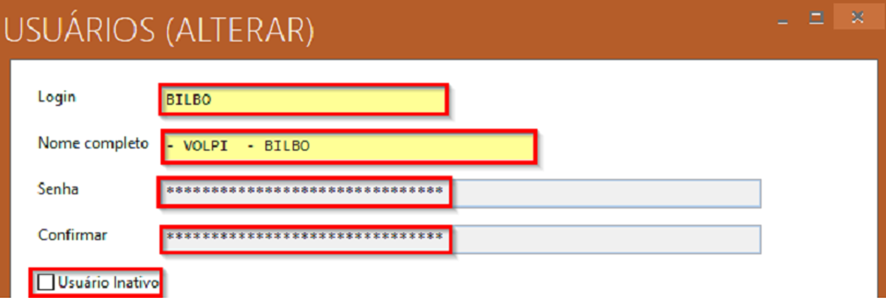
· Login: No primeiro campo será incluído a descrição do login que o usuário irá digitar na tela do Vixen ou VOLPE para acessar o sistema.
· Nome completo: digite o nome e sobrenome do funcionário
· Senha: Crie uma senha de acesso
· Confirmar: Confirme a senha de acesso
Caso queira desativar um usuário no sistema apenas marque a flag “Usuário Inativo”.
Na aba “Grupos”, definimos qual grupo de acesso o recém usuário vai pertencer, para escolher, precisamos apenas selecionar o grupo com as opções de seta “<” esquerda ou direito “>” escolhemos o grupo que o usuário irá pertencer e colocamos para os “Grupos desse usuário” ou “Grupos que não são desse usuário”.

Na aba “empresas” configuramos quais empresas esse usuário irá ter acesso com o seu login e senha. Existe casos em que um mesmo funcionário precise trabalhar ou ter acesso em mais de uma empresa no sistema. Para definir quais empresas ele pode visualizar, basta mover com o botão da setas e mover quais empresas eu quero que esse usuário vai ter acesso.
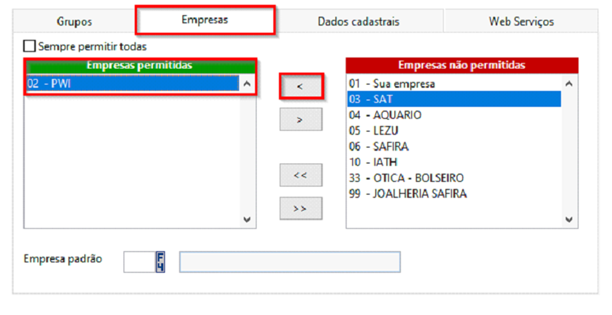
Caso o usuário precise ter acesso a todas as empresas, apenas deixe marcada a opção “Sempre permitir todas”.
Na aba “Dados cadastrais”, preencha com as informações do seu colaborador(a). Se atente em preencher os campos em amarelo, pois são obrigatórios. Preencha um e-mail valido do seu colaborador.
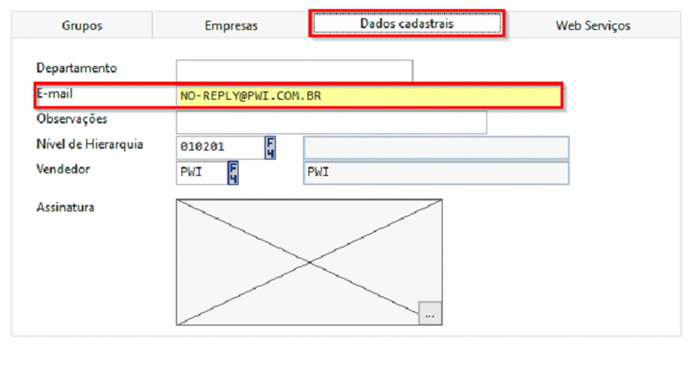
Após isso, finalize o cadastro do usuário clicando e OK. Com isso, seu cadastro foi concluído com êxito.
